WinISO 是一个 CD-ROM 映像文件格式转换工具,并且可以直接编辑光盘映像文件!WinISO 能够运行在 Windows95/98/Me/NT/2000 环境下。它可以处理几乎所有的 CD-ROM 映像文件,包括 ISO 和 BIN。通过 WinISO,你可以在映像文件内部 添加/删除/重命名/提取 文件。 你可以将其他格式的映像文件转换为标准的 ISO 格式,同时你也可以从你的 CD-ROM 中创建 ISO 映像文件。
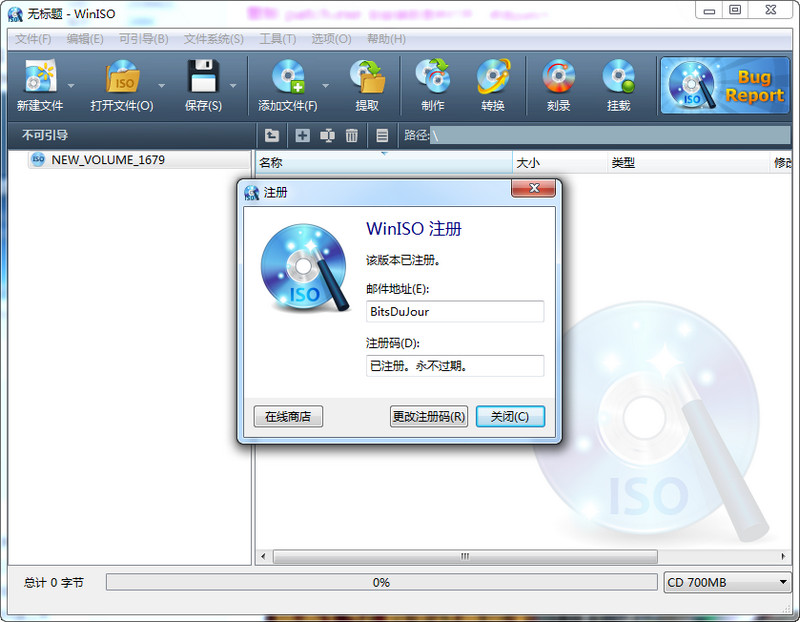
WinISO 特点
1.WinISO是第一个能够直接编辑BIN/ISO或几乎所有格式映像文件的软件!
2.你可以转换几乎所有的映像文件格式,包括BIN,并且将它们保存为标准的ISO格式文件。
3.它支持几乎所有已知的CD-ROM映像文件,包括一些虚拟光驱的映像文件。
4.你可以从CD-ROM中创建一个ISO文件。
5.你可以选择映像文件或目录,任何以这些文件为基础创建一个标准的ISO映像文件。
6.能够打开一个映像文件,显示该文件目录树,然后在映像文件内部运行文件。这便于查看/运行文件或安装程序/文件。
7.由于它的文件关联,你可以在Windows资源管理器中通过在ISO文件上直接双击打开它。 8.操作简单的使用界面,但是它的功能却非常强大!
winiso怎么用
WinISO作为一款功能强大的镜像文件处理工具,它可以从CD-ROM中创建ISO镜像文件,或将其他格式的镜像文件转换为标准的ISO格式,还可以轻松实现镜像文件的添加、删除、重命名、提取文件等操作。
(1)创建ISO文件
单击主界面的“新建”按钮,此时即可从资源管理器中拖动文件到WinISO主程序窗口中,然后只要单击“保存”按钮,在打开的保存对话框中选择保存路径并命名后,WinISO就会马上建立一个ISO文件了。
(2)编辑镜像文件
在编辑之前需要首先打开一个镜像文件,单击工具栏的“打开”按钮,在打开对话框中选择一个镜像文件,比如softimg.iso,然后单击打开。
WinISO可以直接打开ISO、BIN、NRG、IMG、CIF等光盘镜像文件以外,还可以打开FCD、VCD等虚拟光驱镜像文件。
1、添加文件:向镜像文件中添加文件的方法是,从资源管理器中拖动文件或文件夹至WinISO主程序窗口中,或单击“添加”按钮即可。最后单击工具栏的保存按钮保存镜像。
2、删除文件:从当前镜像文件中删除文件,首先选取要删除的文件或者文件夹,然后单击鼠标右键,执行“删除”命令,完成后,单击工具栏的保存按钮。
3、从ISO/BIN文件中提取文件:有时,我们可能只需要镜像文件中的某一个文件,那么就可以采用提取的方法。选中你需要的文件,然后点鼠标右键(或者是单击工具栏上的“提取”按钮),你会看到一个菜单,选“提取”(如图2),会打开一个“提取文件”对话框,单击“…”按钮选择保存路径,并在下方“文件”栏中选择提取的类型为当前被“选择文件”,还是提取全部镜像文件,完成后单击“确定”按钮。
(3)将光盘内容做成ISO文件
单击主菜单栏“操作”,选择“从CD-ROM制作 ISO”选项,或直接按下快捷键“F6”,此时会打开“从CD-ROM制作ISO文件”对话框,在对话框中选择CD-ROM的所在盘符,并选择所要创建的 ISO 文件存放的目录。
在文件中提供了两个选项,分别是ASPI和文件方式。
注意事项:
ASPI方式是使用Windows系统内部的ASPI接口驱动程序去读光驱,这种方式的效率和速度比较高,并且它在ISO文件里可以记录下可启动光盘的启动信息,推荐使用此方式。
如果发现ASPI驱动程序报告提示“不能使用ASPI”的时候,可以选择“文件”方式去创建,但是“文件”方式有个问题就是如果光盘是启动光盘的话,ISO文件中会丢失启动信息。
完成设置后单击“制作”按钮,就可以开始创建 ISO 文件了。
(4)镜像文件格式的转换
1、BIN 文件转换为ISO文件:执行“转换/BIN转换为ISO...”命令,在打开的“BIN转换为ISO...”的对话框中,点一下“...”浏览按钮,在对话框中选择源文件,并在输出文件中选择文件转化后存放的文件夹,同时设置好文件名,最后单击“转换”按钮,即可完成转换。
注意事项: 如果被转换的镜像文件中包含有音、视频文件信息,那么系统会打开“高级转换”窗口,可根据需要选择所要转换的轨道,数据轨道将被转换为ISO文件,音乐轨道将被转换为WAV文件,视频轨道将被转换为DAT文件。
2、ISO文件转换为BIN文件:执行“转换/ISO转换为BIN...”命令,在打开的对话框中,单击“...”浏览按钮,在对话框中选择源文件,并选择文件转化后存放的文件夹和保存文件名,单击“转换”按钮即可完成转换。
winiso6.3注册码
winiso6.3注册码怎么注册,具体方法如下:
解压缩先安装原版,然后将压缩包下的“User.ini”注册码文件复制到 C:\Users\%默认用户%\AppData\Roaming\WinISO~1\ 下覆盖原文件即可。
XP系统
把文件放置在:
C:\Documents and Settings\Admin\Application Data\WinISO Computing\WinISO\
Win7系统:
把文件放置在:
C:\Users\Administrator(计算机用户名)\AppData\Roaming\WinISO Computing\WinISO,如下图:

∨ 展开


 Leawo Blu-ray RipperDVD翻录工具
Leawo Blu-ray RipperDVD翻录工具 DVDFab 12电脑版
DVDFab 12电脑版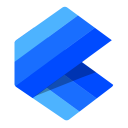 KKOSU盘刻录工具
KKOSU盘刻录工具 SizeMe智能刻录工具
SizeMe智能刻录工具 金飞翼影碟刻录大师
金飞翼影碟刻录大师 DVDFab Express
DVDFab Express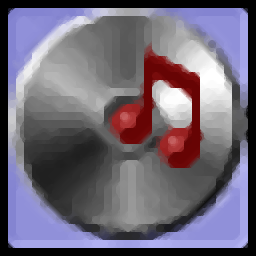 Ghost MP3 CD Maker
Ghost MP3 CD Maker Soft4Boost Burning Studio(光盘刻录软件)
Soft4Boost Burning Studio(光盘刻录软件) WinonCD
WinonCD BurnAware Professional 16
BurnAware Professional 16 7thShare DVD Burner Creator Pro
7thShare DVD Burner Creator Pro Etcher烧录工具
Etcher烧录工具 Nero10中文版
Nero10中文版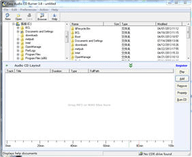 Easy Audio CD Burner
Easy Audio CD Burner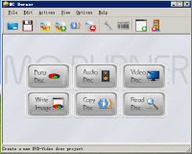 MC Burner(免费刻录软件)
MC Burner(免费刻录软件) BurnAware Professional中文破解
BurnAware Professional中文破解 BurnAware Professional(64位)
BurnAware Professional(64位) BurnAware Professional
BurnAware Professional Nero 12 中文免费版
Nero 12 中文免费版 BurnAware
BurnAware
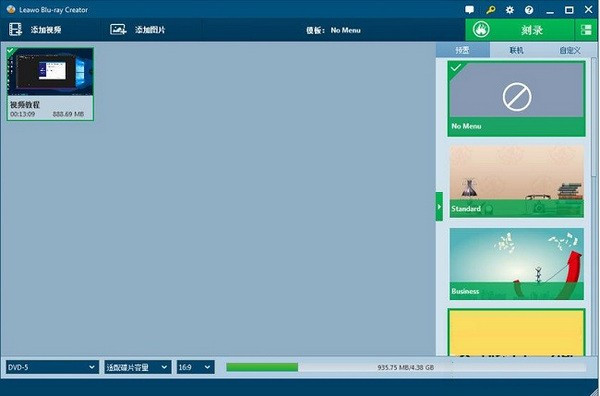


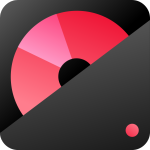


 虚拟光驱软件
虚拟光驱软件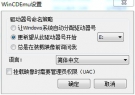 wincdemu工具
wincdemu工具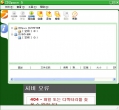 CDSpace(虚拟光驱大师)
CDSpace(虚拟光驱大师)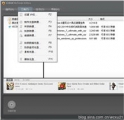 DAEMON Tools Ultra 中文版
DAEMON Tools Ultra 中文版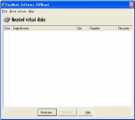 PassMark OSFMount(虚拟光驱软件)
PassMark OSFMount(虚拟光驱软件)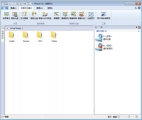 Virtual CD(虚拟光驱)
Virtual CD(虚拟光驱) PassMark OSFMount(虚拟光驱软件)
PassMark OSFMount(虚拟光驱软件) 碟中碟虚拟光驱破解
碟中碟虚拟光驱破解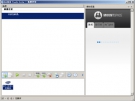 Daemon Tools Lite(精灵虚拟光驱)
Daemon Tools Lite(精灵虚拟光驱) 刻录软件
刻录软件 Nero Burning ROM 2016
Nero Burning ROM 2016 AVS Disc Creator(光盘刻录工具)
AVS Disc Creator(光盘刻录工具) Nero Burning ROM
Nero Burning ROM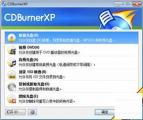 CDBurnerXP刻录DVD
CDBurnerXP刻录DVD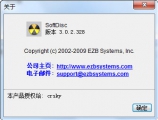 SoftDisc自由碟
SoftDisc自由碟 Ashampoo Burning Studio 阿香婆光盘刻录软件
Ashampoo Burning Studio 阿香婆光盘刻录软件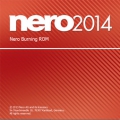 Nero 2014 Platinum
Nero 2014 Platinum Nero刻录软件
Nero刻录软件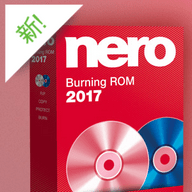 Nero Burning ROM 2017
Nero Burning ROM 2017 Nero Burning ROM 2018 精简版
Nero Burning ROM 2018 精简版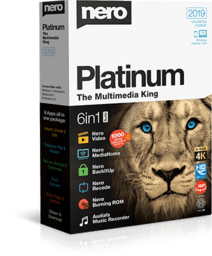 Nero Platinum 2019 中文版
Nero Platinum 2019 中文版 Nero Video 2019 破解
Nero Video 2019 破解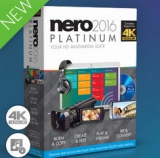 Nero 2016 Platinum破解
Nero 2016 Platinum破解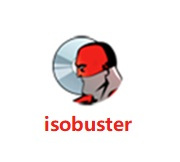 IsoBuster Pro加密光盘提取软件破解
IsoBuster Pro加密光盘提取软件破解 DiskImager(img映像写盘工具)
DiskImager(img映像写盘工具)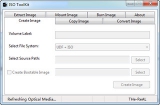 ISO toolkit
ISO toolkit nrg2iso(Nero映像转换为ISO格式)
nrg2iso(Nero映像转换为ISO格式) UltraISO软碟通中文版
UltraISO软碟通中文版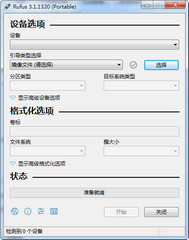 Rufus中文绿色版
Rufus中文绿色版 Ashampoo Burning Studio 20破解 21.3.0.45 破解
Ashampoo Burning Studio 20破解 21.3.0.45 破解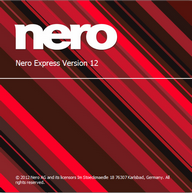 Nero Express 12刻录软件 12.5.5001 绿色精简版
Nero Express 12刻录软件 12.5.5001 绿色精简版 Astroburn Pro(刻录软件) 4.0.0.0234 破解
Astroburn Pro(刻录软件) 4.0.0.0234 破解 4Videosoft DVD Creator for Mac 5.2.6 破解
4Videosoft DVD Creator for Mac 5.2.6 破解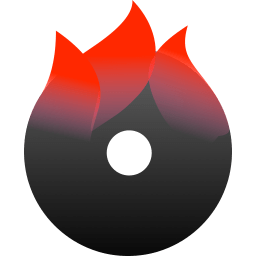 Aimersoft DVD Creator for Mac 5.0.1 破解
Aimersoft DVD Creator for Mac 5.0.1 破解 iSkysoft DVD Creator for Mac 5.0.1.0 破解
iSkysoft DVD Creator for Mac 5.0.1.0 破解 iSkysoft DVD Creator(DVD制作软件) 5.0.0.8 破解
iSkysoft DVD Creator(DVD制作软件) 5.0.0.8 破解 Ashampoo Burning Studio 2016 16.0 中文免费版 附激活码
Ashampoo Burning Studio 2016 16.0 中文免费版 附激活码